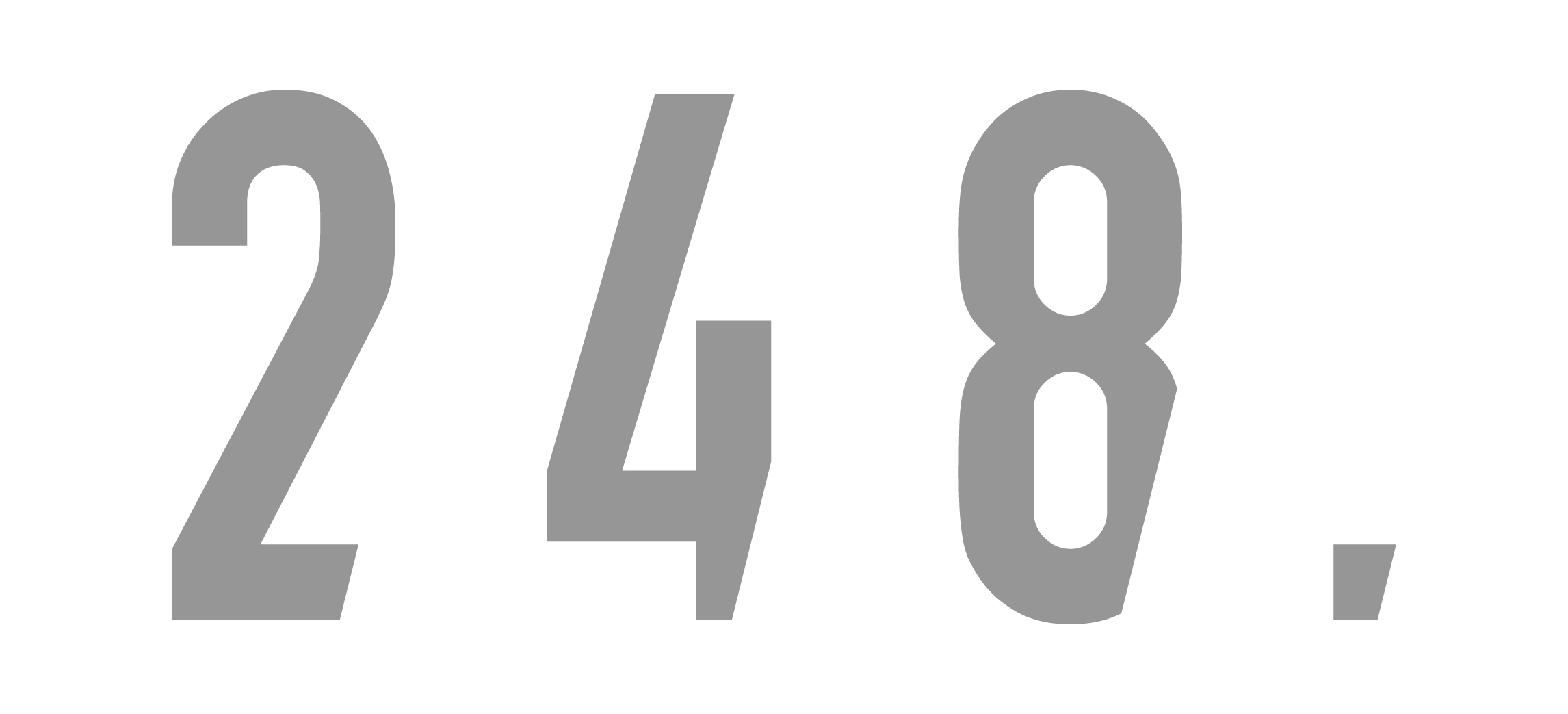この記事では、僕が普段から使っているタスク管理ツール、trelloの記事を書いていこうかなーと。
trelloって何?という人に説明すると、カード型のタスク管理ツールといえば伝わるかな。
使い方は幅広いのですが、僕は下記の用途で使っています。
- 本業の仕事
- その他の仕事(複業)
- ブログ
無料で使える上に、一つのボード内に招待して複数人での利用も可能!
僕は会社の先輩に勧められて本業で使いだしたのがはじまり。去年の夏ぐらいですね。
使っているうちに「使いやすくて便利だなー」と思い、最近ブログやプライベートでも使い始めました。
タスクを一元管理できるので情報の散らばりがなく、探す時間が減りますね。
アプリ版もあるので、出先でも確認可能。
すでに使っている人もたくさんいると思いますが、この記事では僕の使い方を紹介しつつ、まだ使ったことがない人におすすめしていきます。
参考 TrelloTrello
この記事の内容。
trelloの基本的な使い方。

ボード(大項目)をつくる。
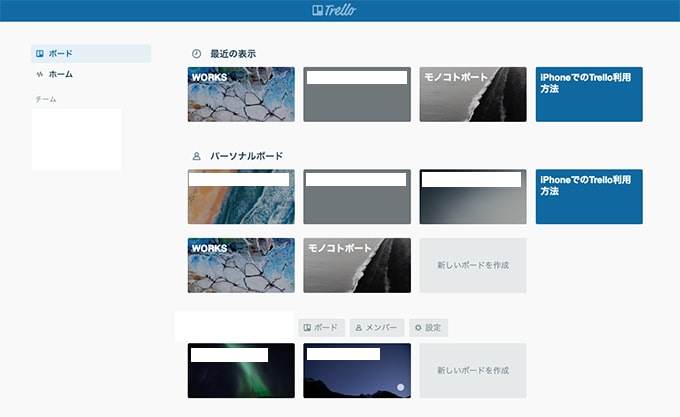
まずはボードを作成。これは大項目のような大きな枠組みですね。
僕だったらプロジェクトのチーム名やブログ名で作成しています。
※一部内容を隠しています
リスト(中項目)をつくる。
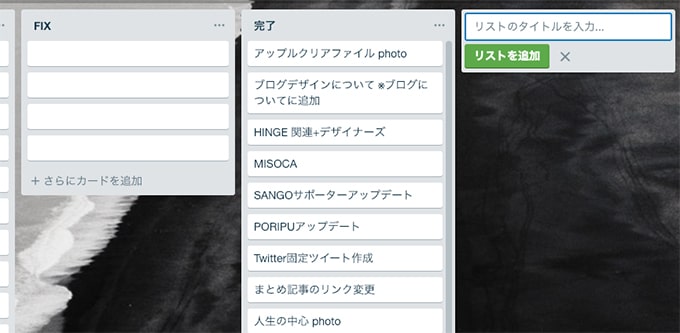
次はリストを作成。
僕の場合、ここは作業中や完了など、状況がひと目で分かる項目をつくっています。
カード(小項目)をつくる。
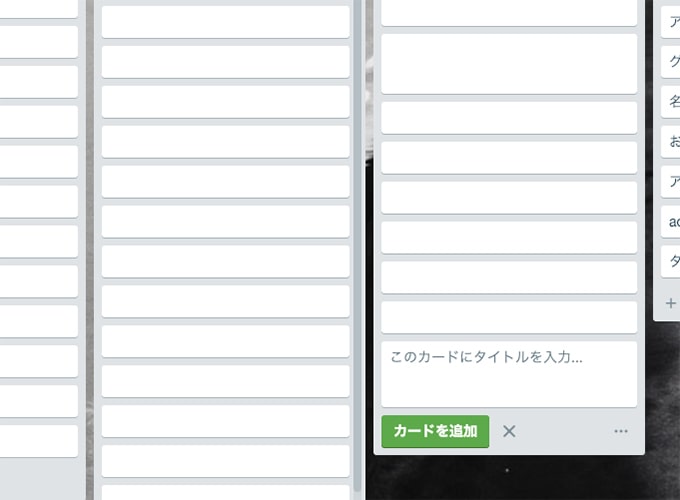
最後にカードをつくっていきます。
ここは完全にタスク名。
◯◯デザイン/ラフ作成…とか、◯◯工程表提出…とかですね。
後は都度、各リストの対応するところにカードを動かしていくだけです。
カードの詳細を設定。
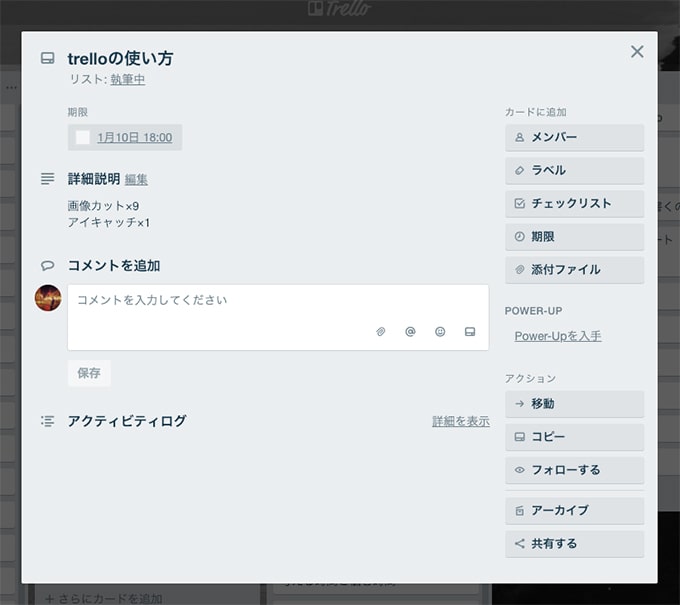
各カードを選択することで、詳細が開きます。
ここでできることは、下記が主な内容です。
- 詳細説明
ここに概要や与件を書き込み。
カンタンな説味を入れています。 - コメント追加
他の人のカードにコメントが可能。
あまり使わないですね。 - メンバー
カードに参加しているメンバーの管理。
複数人で使う時に便利。 - ラベル
ラベル設定可能。タグ付けのようなものです。
これもあまり使わないですね。 - チェックリスト
細分化したタスクをチェック方式で追加。 - 期限
期限は日時設定が可能。
期限が近くなると無色→黄→赤になるのでわかりやすいです。 - 添付ファイル
ファイル添付も可能。
PDFやスケッチをよく添付しています。
タスク管理ツールを使っていて問題が起こるのは、タスクを管理することが目的になってしまうコト。
手段と目的が逆、ということですね。
細かく使い始めると管理の手間も増えるので、詳細はあまり使っていません。
もちろんツールを使いこなすコトは素晴らしいのですが、必要ない機能まで覚えても意味ないですよね。
複数人で共有も可能。
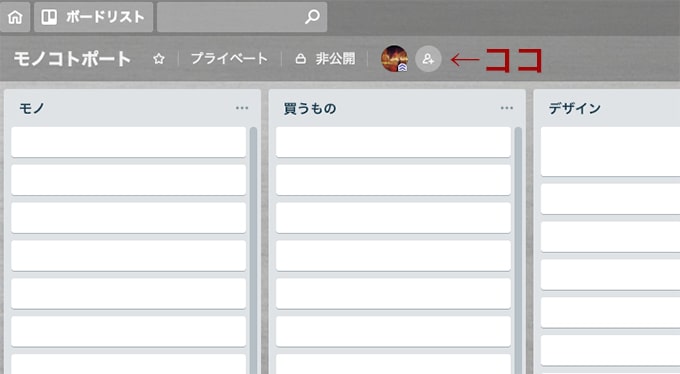
上部にあるプラスマークから招待も可能です。
複数人でプロジェクトを動かす時には使えますね。
ただリストの項目も複数人用に考える必要があるので、少人数(MAX5人ぐらい)がおすすめです。
その他。
その他にもEvernote連携などの機能もありますが、基本的な使い方はこれだけ。
僕も基本機能しか使ってないですね。
直感的に使用できるので、迷うことも少なく優秀なツールです。
ここから先は実際に僕が使っている方法を紹介します。
trelloを本業と複業用で使う時。

本業でも複業でも統一。
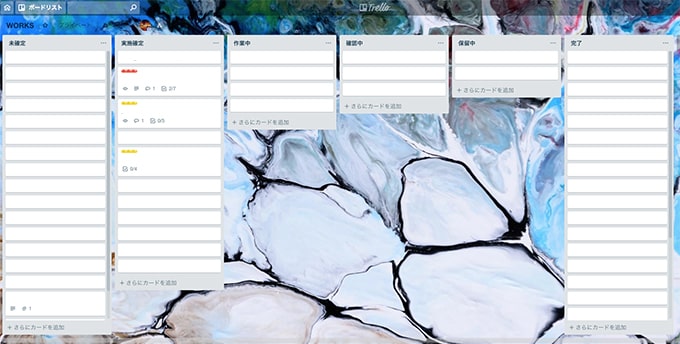
メインの仕事、複業でも使用。両方同じようにリスト分けしています。
僕はデザイン制作やディレクションの仕事がメインですが、他の職種でも使えると思いますよ。
※カードの内容は隠しています
リスト分けは下記の通り。
- 未確定
やるかやらないか分からないタスク。 - 実施確定済
実施は決定してるけど時期が不明なタスク。
- 作業中
今動かしているタスク。
- 確認中
提出済み+回答待ちのタスク。
- 保留中
諸事情により保留になったタスク。 - 完了
完了したタスク。
全部で6つのリストを作成。
タスク量の確認と状況確認用です。
FIXを入れている理由は、終わったと思っても終わらなかった仕事があるから。
やりなおしとか、再度修正が発生したりですね。
この内容で半年ぐらい(執筆当時)運用していますが、特に問題なく使えています。
自分が使いやすいように設定するのが一番ですが、案件によっては他職種の人が関わるときも…。
なので項目も普遍的にするように心がけています。
特に英語より日本語を使うようにしていますね。
・「FIX」は「完了」にする=これも上記と同じ
・「制作中」ではなく「作業中」にする=制作する立場じゃない人もいますよね
trelloをブログ用で使う時。

ブログタスクは7リスト。
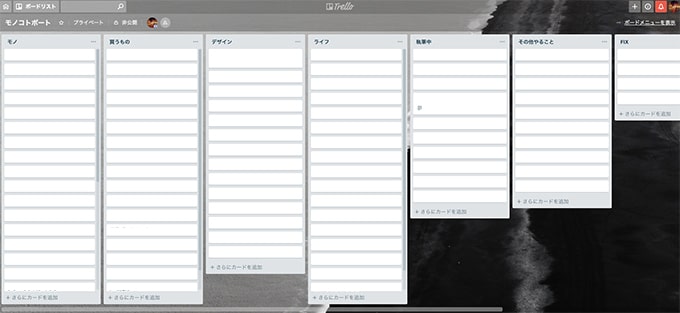
僕のブログのメイン記事は、モノ系/デザイン/ライフの3種類。
※カードの内容は隠しています
なのでリスト分けは下記の通り。
- モノ
モノ系で書くことのネタ。 - デザイン
デザイン系で書くことのネタ。
- ライフ
ライフ系で書くことのネタ。
- 執筆中
書いている記事、途中書きの記事。
- その他やること
テーマ更新やカスタマイズなど。 - FIX
記事ストック。 - 投稿完了
投稿完了した記事。
全部で7つのリスト。
使用用途は、ネタ帳と状況確認用ですね。
僕は自宅でブログを書くことがほとんどです。使用PCはiMacの21.5インチ。
そうすると横7列が一度に見ることができる限界なので、リスト数を7つまでに収めています。
外出時はMacBook 12インチで確認することもありますが、その時は4列までしか見えないですね。
trelloはアプリ版もあります。

文字は小さめ…。
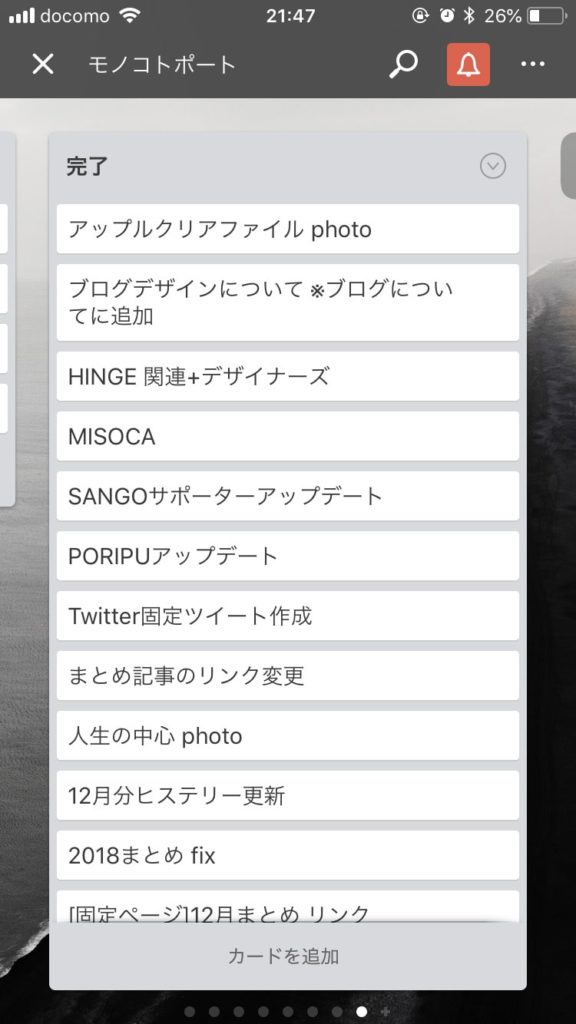
スマホで見ることは少ないのですが、文字は小さめです…。
リストも1列ずつしか見れないので、少し手間ですね。
スマホだけでゴリゴリのタスク管理をしたい人には、ちょっとつらいかもしれません。
この記事のまとめ。

タスク管理の時間は可能な限り減らして、別のことに時間を割いていきたい…。と思う人は多いはず。
途中でも書きましたが、タスク管理ツールを使っていて問題が起こるのは、タスクを管理することが目的になってしまうコト。
本来はタスク管理を最小限に押さえるためのツール。
使い方を覚えるまでの道のりが遠いと、飽きてしまいますよね。
その点trelloは、誰でも使いやすく直感的、慣れるまでが早い、グループでも使用可能。
PCが苦手、管理が苦手…という人でもとっつきやすいツールです。
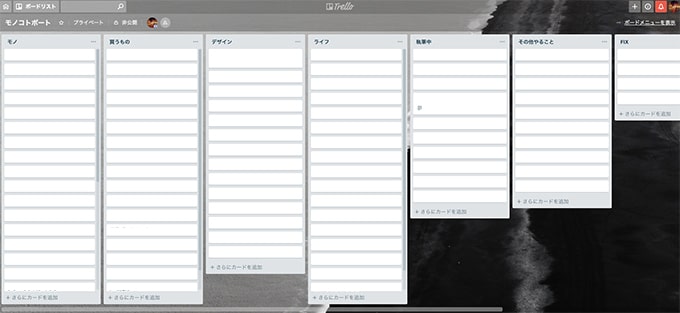
PCを持っていてタスク管理ツールを使っていない人、使ってみたいけどどれがいいか迷う人はtrelloがおすすめ。
無料で使えるので一度使ってみてはどうでしょうか。
この記事にはアフィリエイト広告を使用しています!
参考 TrelloTrello
タスク整理後はファイル整理も。
PCファイルの整理方法。
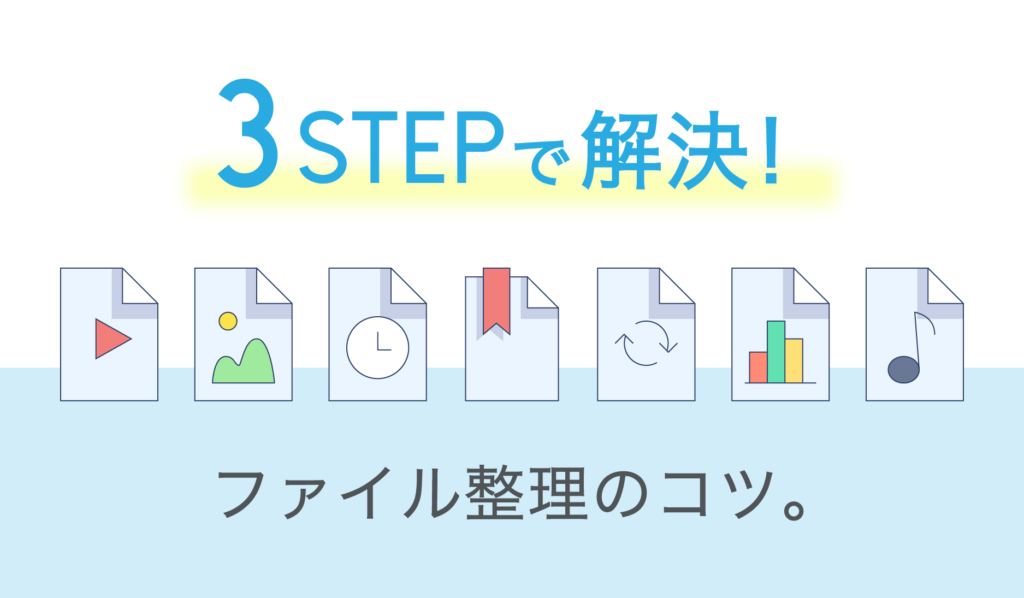
PCファイル整理についても書いてます!
僕はデータの種類が多く、整理する方法を最初に決めておかないとすぐにゴチャゴチャに。
職場でもプライベートでも、この記事内の説明通りにまとめています。
後から決めると作業量が膨大になるので、早めにやっておくことをおすすめします(実体験)。
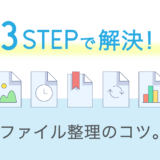 3STEPで解決!PCファイル整理のコツ。
3STEPで解決!PCファイル整理のコツ。